아두이노 나노 DS18B20 온도 센서를 사용하는 냉각 시스템
이 튜토리얼은 팬과 DS18B20 온도 센서의 도움으로 온도를 제어하는 방법을 Arduino Nano를 사용하여 가르쳐줍니다.
- 온도가 너무 높아지면 아두이노 나노가 냉각 팬을 켭니다.
- 온도가 정상으로 돌아오면 아두이노 나노가 냉각 팬을 끕니다.
DS18B20 센서 대신 DHT11이나 DHT22를 사용하고 싶다면, 아두이노 나노 - DHT 센서를 사용한 냉각 시스템을 참조해 주세요.
준비물
| 1 | × | 아두이노 나노 | 쿠팡 | 아마존 | |
| 1 | × | USB A to Mini-B USB 케이블 | 쿠팡 | 아마존 | |
| 1 | × | DS18B20 온도 센서 (어댑터 포함) | 쿠팡 | 아마존 | |
| 1 | × | DS18B20 온도 센서(어댑터 없음) | 아마존 | |
| 1 | × | 4.7 kΩ Resistor | 아마존 | |
| 1 | × | 릴레이 | 아마존 | |
| 1 | × | 12V DC 선풍기 | 아마존 | |
| 1 | × | (또는) 5V DC 선풍기 | 쿠팡 | 아마존 | |
| 1 | × | 12V 전원 어댑터 | 아마존 | |
| 1 | × | DC 커넥터 전원 연결 잭 플러그 소켓 | 쿠팡 | 아마존 | |
| 1 | × | 점퍼케이블 | 쿠팡 | 아마존 | |
| 1 | × | (추천) 아두이노 나노용 스크루 터미널 확장 보드 | 쿠팡 | 아마존 | |
| 1 | × | (추천) 아두이노 나노용 브레이크아웃 확장 보드 | 쿠팡 | 아마존 | |
| 1 | × | (추천) 아두이노 나노용 전원 분배기 | 쿠팡 | 아마존 |
냉각 팬 및 DS18B20 온도 센서에 대하여
이 튜토리얼의 팬은 12V 전원 공급이 필요합니다. 전원이 공급되면 팬이 켜지고 그렇지 않으면 팬이 꺼집니다. 아두이노 나노로 팬을 제어하려면 중개자로 릴레이를 사용해야 합니다.
온도 센서와 팬(핀배열, 작동 방식 및 프로그래밍 방법 포함)에 익숙하지 않다면, 다음 튜토리얼이 더 많은 정보를 제공할 수 있습니다:
선연결
브레드보드를 사용한 배선도.
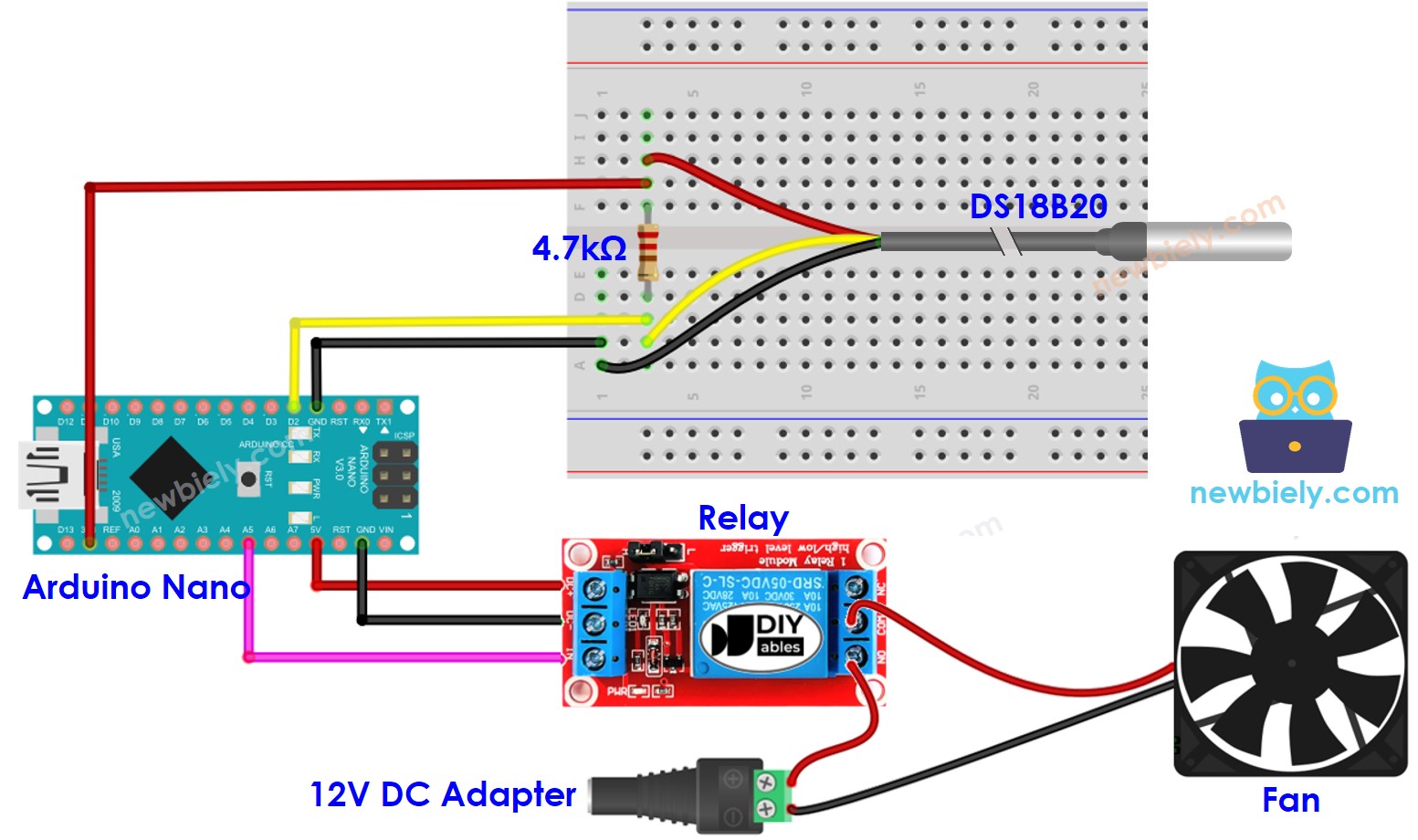
이 이미지는 Fritzing을 사용하여 만들어졌습니다. 이미지를 확대하려면 클릭하세요.
터미널 어댑터를 사용한 배선도(추천).
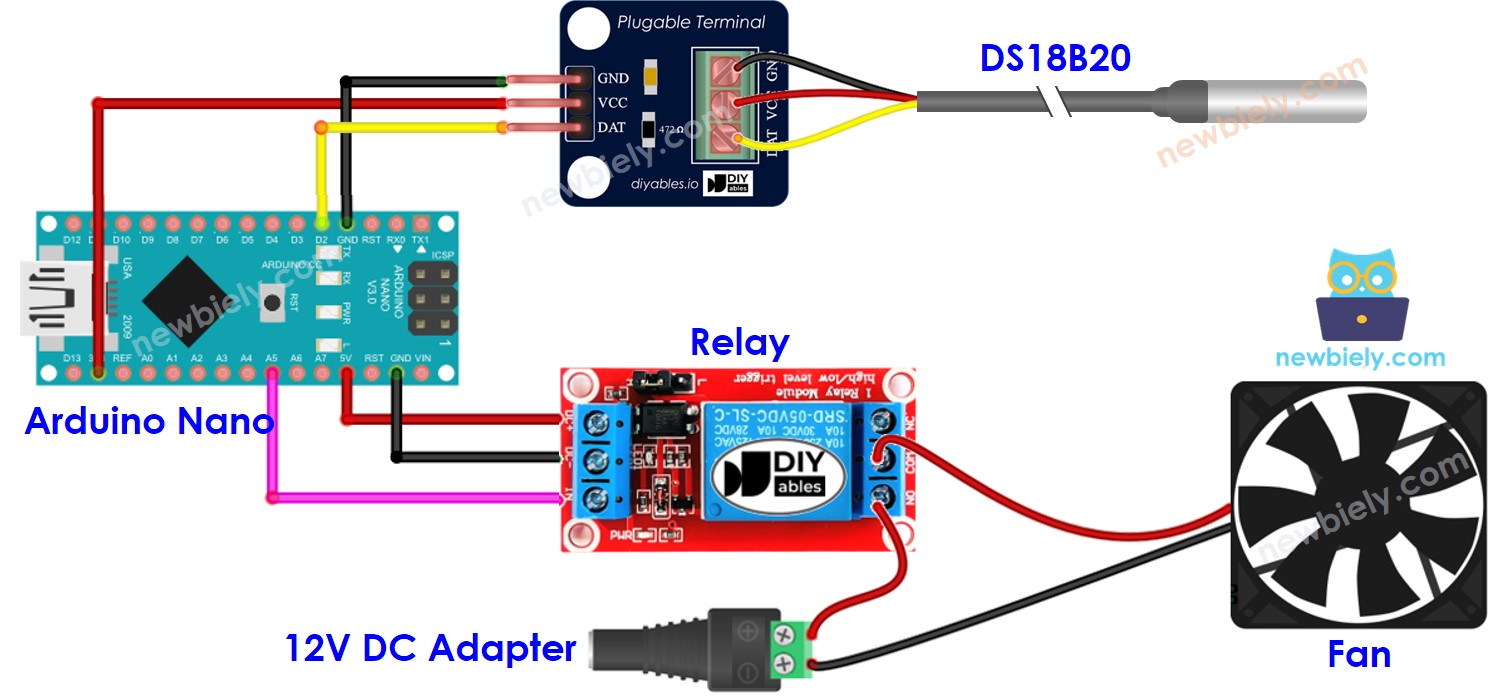
이 이미지는 Fritzing을 사용하여 만들어졌습니다. 이미지를 확대하려면 클릭하세요.
Arduino Nano와 기타 부품에 전원을 공급하는 가장 효과적인 방법은 다음 링크를 참조하세요: 아두이노 나노 전원 공급 방법.
우리는 원활한 설치를 위해 DS18B20 센서와 함께 그에 맞는 배선 어댑터를 구매하는 것을 추천합니다. 이 어댑터에는 통합된 저항기가 포함되어 있어, 추가적인 저항기를 배선에 필요로 하지 않습니다.
시스템 작동 방식
- 아두이노 나노는 온도 센서에서 측정 값을 읽을 것입니다.
- 만약 측정 값이 상한 임계값보다 높다면, 팬은 아두이노 나노에 의해 활성화될 것입니다.
- 만약 측정 값이 하한 임계값보다 낮다면, 아두이노 나노는 팬을 끌 것입니다.
이 루프는 끝없이 반복됩니다.
DS18B20 센서가 있는 냉각 시스템을 위한 아두이노 나노 코드
위 코드에서 온도가 25°C를 초과하면 아두이노 나노는 팬을 활성화합니다. 온도가 20°C 아래로 떨어질 때까지 팬은 계속 켜져 있습니다.
사용 방법
- 아두이노 나노를 USB 케이블을 사용하여 컴퓨터에 연결하세요.
- 아두이노 IDE를 실행하고, 올바른 보드와 포트를 선택하세요.
- 아두이노 IDE의 왼쪽 바에 있는 Libraries 아이콘을 클릭하세요.
- "Dallas"을 검색하고 Miles Burton이 만든 DallasTemperature 라이브러리를 찾으세요.
- 그런 다음, Install 버튼을 눌러 프로젝트에 추가하세요.
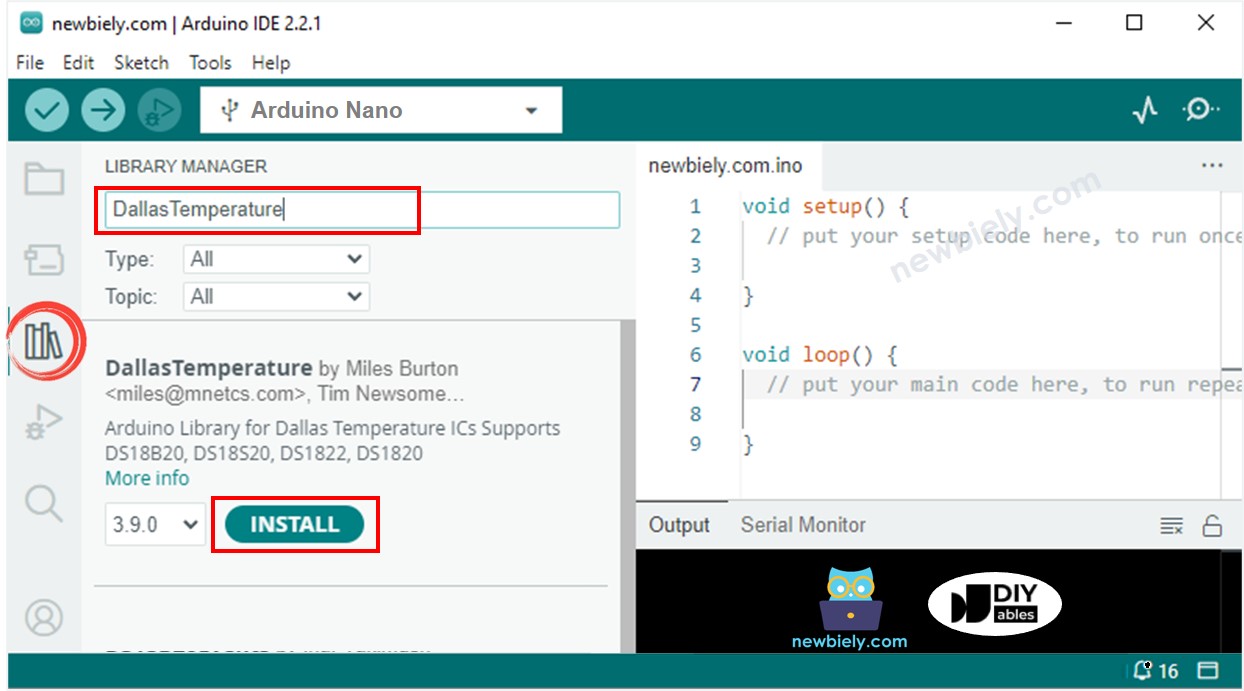
의존성을 설치하라는 메시지가 표시됩니다. Install All 버튼을 클릭하여 OneWire 라이브러리를 설치하세요.
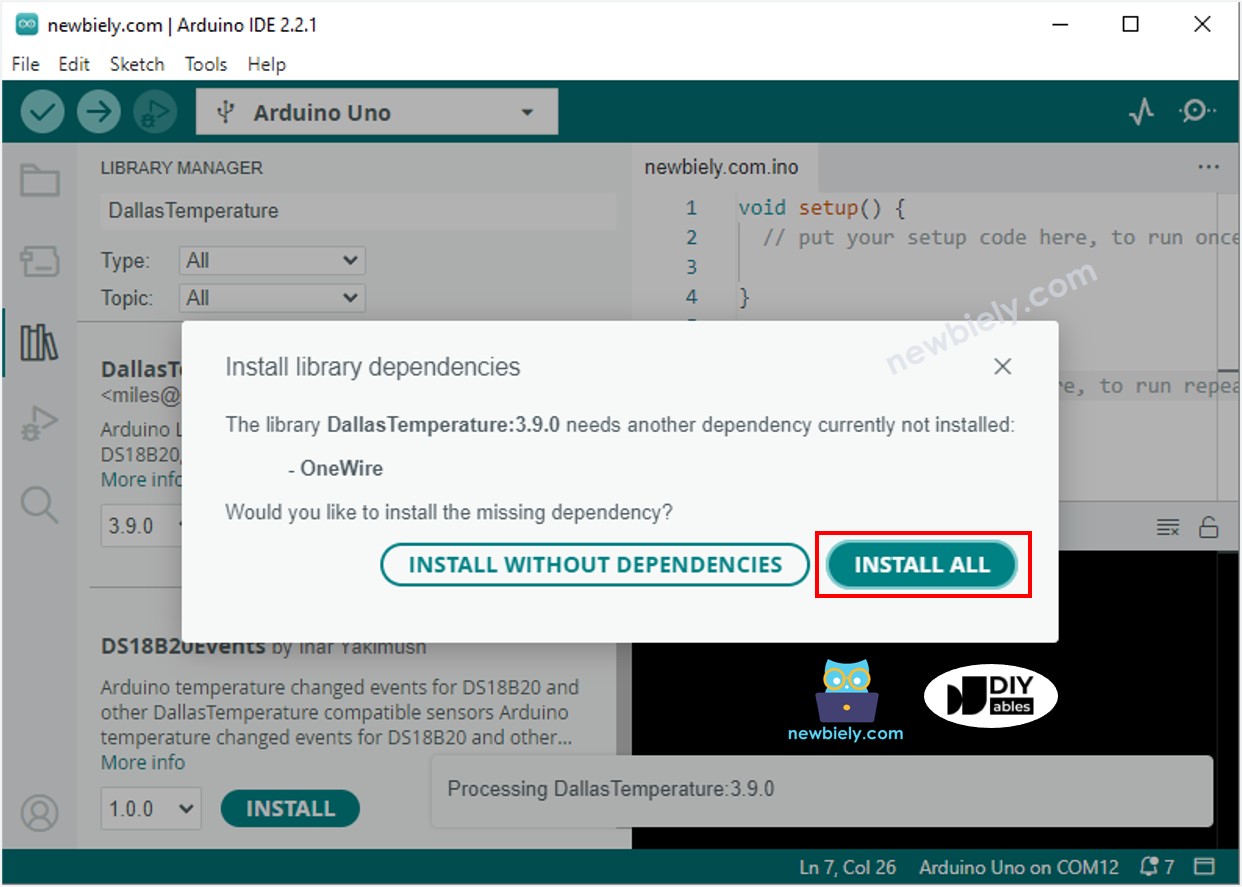
- 코드를 복사하고 아두이노 IDE에서 열어보세요.
- 아두이노 IDE에서 Upload 버튼을 클릭하여 코드를 컴파일하고 아두이노 나노에 업로드하세요.
- 센서의 환경 온도를 더 높게 하거나 낮추어 변경하세요.
- 시리얼 모니터에서 팬의 상태를 확인하세요.
고급 지식
이 제어 기법은 온-오프 컨트롤러로 불리며, 신호기 또는 "뱅뱅" 컨트롤러로도 알려져 있습니다. 이 방법을 구현하는 것은 꽤 쉽습니다.
기존의 온도 조절 방법에 대한 대안은 PID 컨트롤러입니다. 이 접근 방식은 더 안정적인 원하는 온도를 제공합니다. 하지만, 이해하고 사용하기 복잡하고 어려워 PID 컨트롤러는 온도 조절에 널리 사용되지 않습니다.
동영상
비디오 제작은 시간이 많이 걸리는 작업입니다. 비디오 튜토리얼이 학습에 도움이 되었다면, YouTube 채널 을 구독하여 알려 주시기 바랍니다. 비디오에 대한 높은 수요가 있다면, 비디오를 만들기 위해 노력하겠습니다.
